Excel'de tam ekran moduna nasıl geçilir?
Bu makale, Excel'de tam ekran moduna geçmenin iki yolunu karşılaştırıyor. Bu, çalışma alanını esnek bir şekilde genişletmek için size yardımcı olabilir.
- Excel'de Tam Ekran Modu
- Kutools for Excel ile tam ekrana geçiş yapın ve diğer iki tür ekran görünümüyle çalışın

 Excel'de Tam Ekran Modu
Excel'de Tam Ekran Modu
Excel'in tam ekran modu, şeridi, durum çubuğunu ve formül çubuğunu gizleyecektir.
Excel'de Görünüm sekmesine tıklayın ve Göster grubundaki tüm türleri işaretini kaldırarak ekranı tam boyutlandırın. Ekran görüntüsüne bakın:

 Kutools for Excel ile tam ekrana geçiş yapın ve diğer iki tür ekran görünümüyle çalışın
Kutools for Excel ile tam ekrana geçiş yapın ve diğer iki tür ekran görünümüyle çalışın
Kutools for Excel, güçlü bir üçüncü parti eklentisi olarak, menü şeritlerinin veya araç çubuklarının dikkat dağıtıcı etkisinden kurtulup verilerinize odaklanmanızı kolaylaştıran Excel çalışma alanını maksimize etmek için çeşitli seçenekler sunar. Bu seçeneklere, Excel penceresinin sağ üst köşesinde bulunan kayan bir araç çubuğu aracılığıyla kolayca erişilebilir. İşte Kutools for Excel tarafından sağlanan ekran görünüm seçeneklerinin bir özeti:
Kutools for Excel'i yükledikten sonra, Çalışma Alanı seçeneğini uygulayarak hızlıca tam ekran görünümüne geçebilirsiniz.
1. Kutools > Görünüm > Çalışma Alanı'na tıklayın. Ekran görüntüsüne bakın:

2. Çalışma Alanı'na tıkladığınız anda, Excel formül çubuğu, durum çubuğu ve şeridi gizlenen tam ekran görünümüne geçecektir, ekran görüntüsüne bakın:
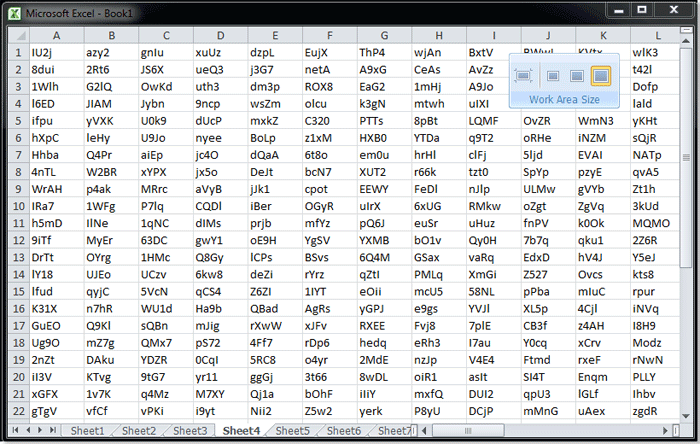
- Ayrıca son simgeye de tıklayabilirsiniz
 bu tür ekran görünümüne geçmek için.
bu tür ekran görünümüne geçmek için. - Bu tür ekran görünümünün yanı sıra, diğer iki tür ekran görünümüne geçiş yapmak için Çalışma Alanı seçeneğini kullanabilirsiniz Kutools for Excel.
- Durum çubuğunu gizlemek için ikinci simgeye tıklayın, ekran görüntüsüne bakın:

- Durum çubuğunu ve formül çubuğunu gizlemek için üçüncü simgeye tıklayın, ekran görüntüsüne bakın:

- Durum çubuğunu gizlemek için ikinci simgeye tıklayın, ekran görüntüsüne bakın:
- Bu aracı durdurmak veya çıkmak isterseniz, Çalışma Alanı Boyutu'ndaki ilk simgeye tıklayın, normal görünüme geri dönecektir.
- Bu özelliği kullanmak için önce Kutools for Excel'i yüklemeniz gerekir, lütfen indirmek ve 30 günlük ücretsiz deneme sürümü başlatmak için tıklayın .
En İyi Ofis Verimlilik Araçları
Kutools for Excel ile Excel becerilerinizi güçlendirin ve benzersiz bir verimlilik deneyimi yaşayın. Kutools for Excel, üretkenliği artırmak ve zamandan tasarruf etmek için300'den fazla Gelişmiş Özellik sunuyor. İhtiyacınız olan özelliği almak için buraya tıklayın...
Office Tab, Ofis uygulamalarına sekmeli arayüz kazandırır ve işinizi çok daha kolaylaştırır.
- Word, Excel, PowerPoint'te sekmeli düzenleme ve okuma işlevini etkinleştirin.
- Yeni pencereler yerine aynı pencerede yeni sekmelerde birden fazla belge açıp oluşturun.
- Verimliliğinizi %50 artırır ve her gün yüzlerce mouse tıklaması azaltır!
Tüm Kutools eklentileri. Tek kurulum
Kutools for Office paketi, Excel, Word, Outlook & PowerPoint için eklentileri ve Office Tab Pro'yu bir araya getirir; Office uygulamalarında çalışan ekipler için ideal bir çözümdür.
- Hepsi bir arada paket — Excel, Word, Outlook & PowerPoint eklentileri + Office Tab Pro
- Tek kurulum, tek lisans — dakikalar içinde kurulun (MSI hazır)
- Birlikte daha verimli — Ofis uygulamalarında hızlı üretkenlik
- 30 günlük tam özellikli deneme — kayıt yok, kredi kartı yok
- En iyi değer — tek tek eklenti almak yerine tasarruf edin

